Page 1
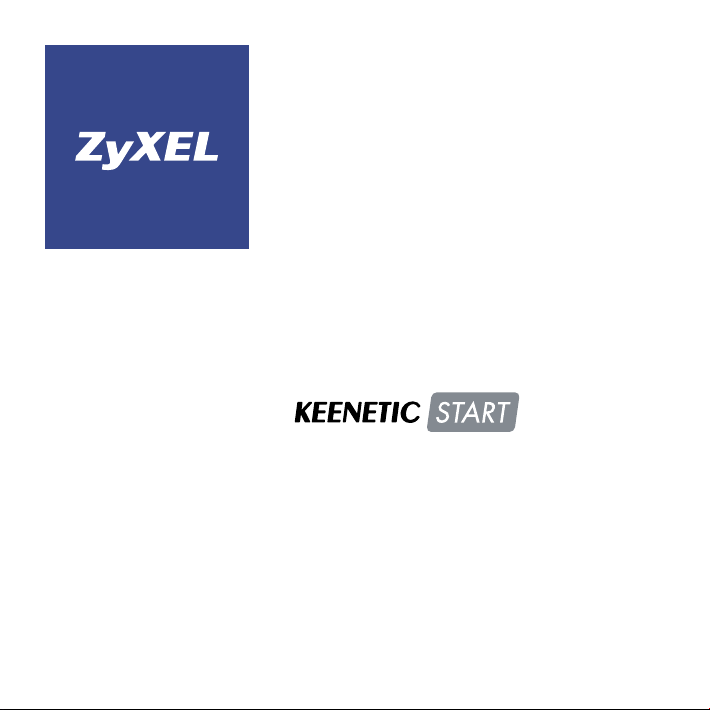
Интернет-центр
Инструкция поприменению
Page 2
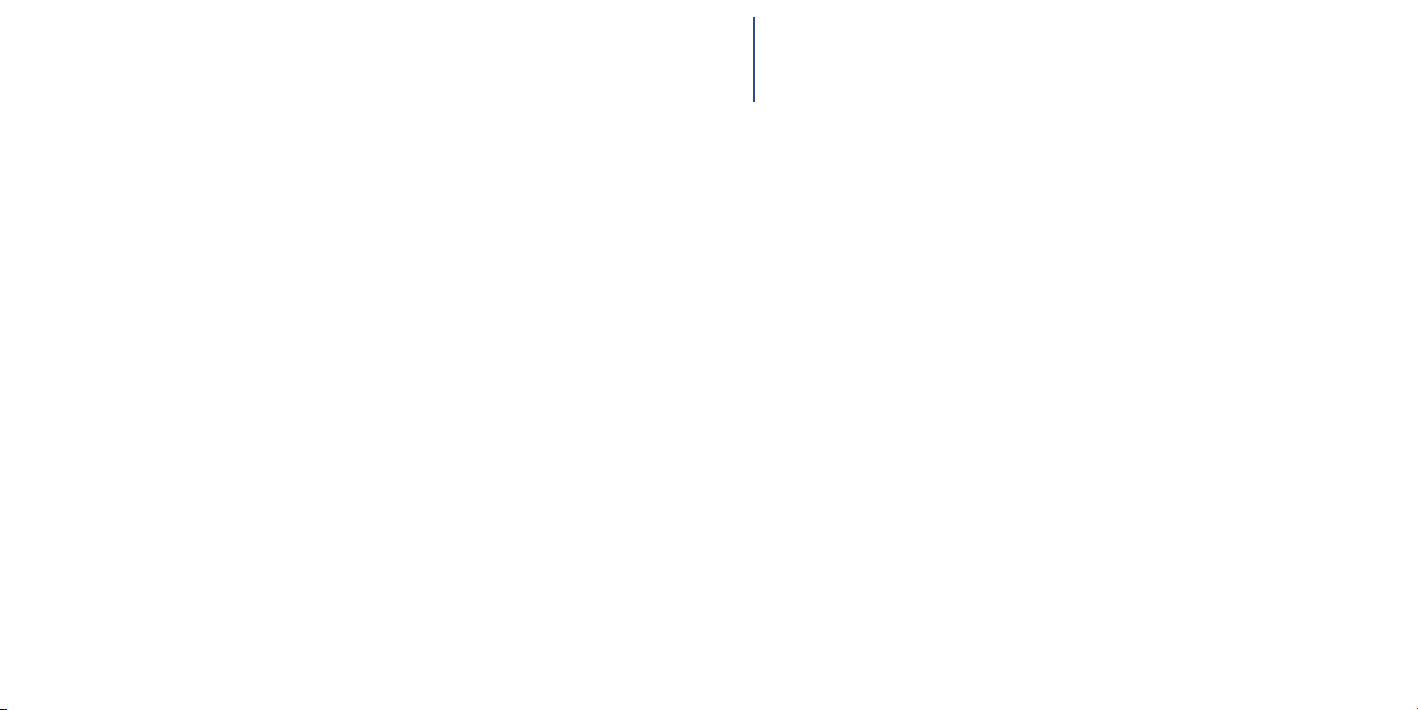
Добро пожаловать вИнтернет!
Благодарим вас за доверие к интернет-технике ZyXEL.
Решения для доступа в Интернет — это наша специализация начиная
со времен разработки первого модема вдалеком 1990году. Сегодня мы
предлагаем устройства для широкополосного доступа по технологиям
ADSL2+, VDSL2, Ethernet, 3G, 4G, LTE, GPON, ачтобы Всемирная Сеть
простиралась идовашего дома, интернет-провайдеры и корпоративные
заказчики широко используют инфраструктурное оборудование ZyXEL.
Мы находимся рядом с вами с 1992 года и уделяем пристальное
внимание адаптации нашей продукции к местным условиям, тестируем
ее совместно с провайдерами, учитываем их требования и локальные
особенности сетей. Наша интернет-техника служит пользователю
всегда, когда включена. Мы гарантируем это благодаря уникальной
системе персональной поддержки и обширной базе знаний, которые
круглосуточно доступны через Интернет, а также с помощью сети
сервисных центров, открытых во всех крупных городах СНГ.
Сегодня интернет-техникой ZуХЕL пользуются миллионы домашних
пользователей, и имя компании для них стало синонимом надежной
связи и выхода в Интернет с первой попытки. Подключайтесь
спомощью интернет-центра иприсоединяйтесь. Сеть становится
полезнее иинтереснее с приходом каждого нового пользователя.
Добро пожаловать в Интернет!
Page 3
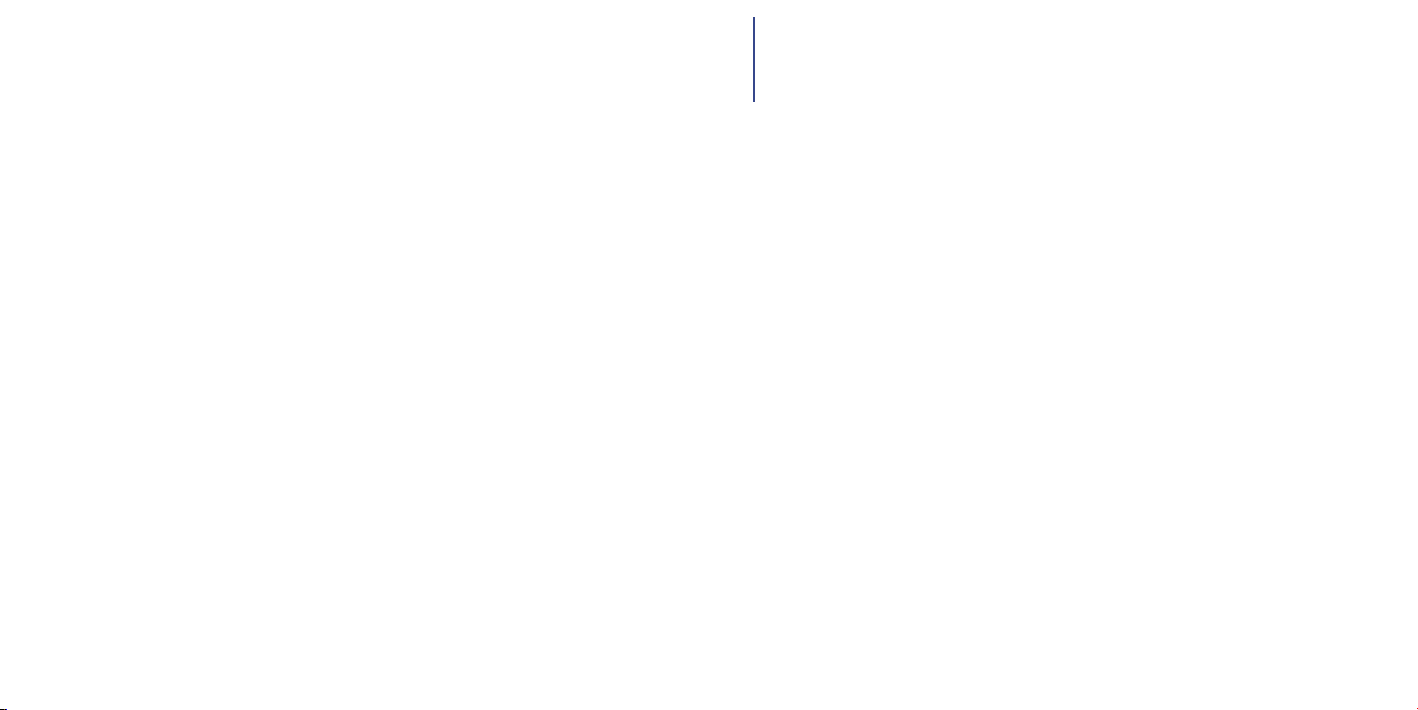
Оглавление
Важная информация ………………… 6
Знакомство с KeeneticStart ……… 8
Основной сценарий применения ……… 9
Основные возможности ……………… 10
Конструкция интернет‑центра ……… 12
Подготовка к настройке ………… 16
Рекомендации по безопасному
использованию ……………………… 16
Cценарии применения
интернет‑центра ……………………… 17
Первое включение …………………… 22
Подключение к беспроводной
сети Wi‑Fi ……………………………… 23
Организация домашней сети … 26
Рекомендации по организации
сети Wi‑Fi ……………………………… 26
Советы по устранению
неполадок …………………………… 28
Что делать, если… …………………… 28
Что делать, чтобы… ………………… 30
Поддержка и гарантия ZyXEL … 34
Условия предоставления
технической поддержки …………… 35
Гарантийное обслуживание ZyXEL … 36
Приложение ………………………… 40
Технические характеристики ……… 40
Настройка интернетподключения ……………………… 24
Мастер быстрой настройки ………… 24
4
Page 4
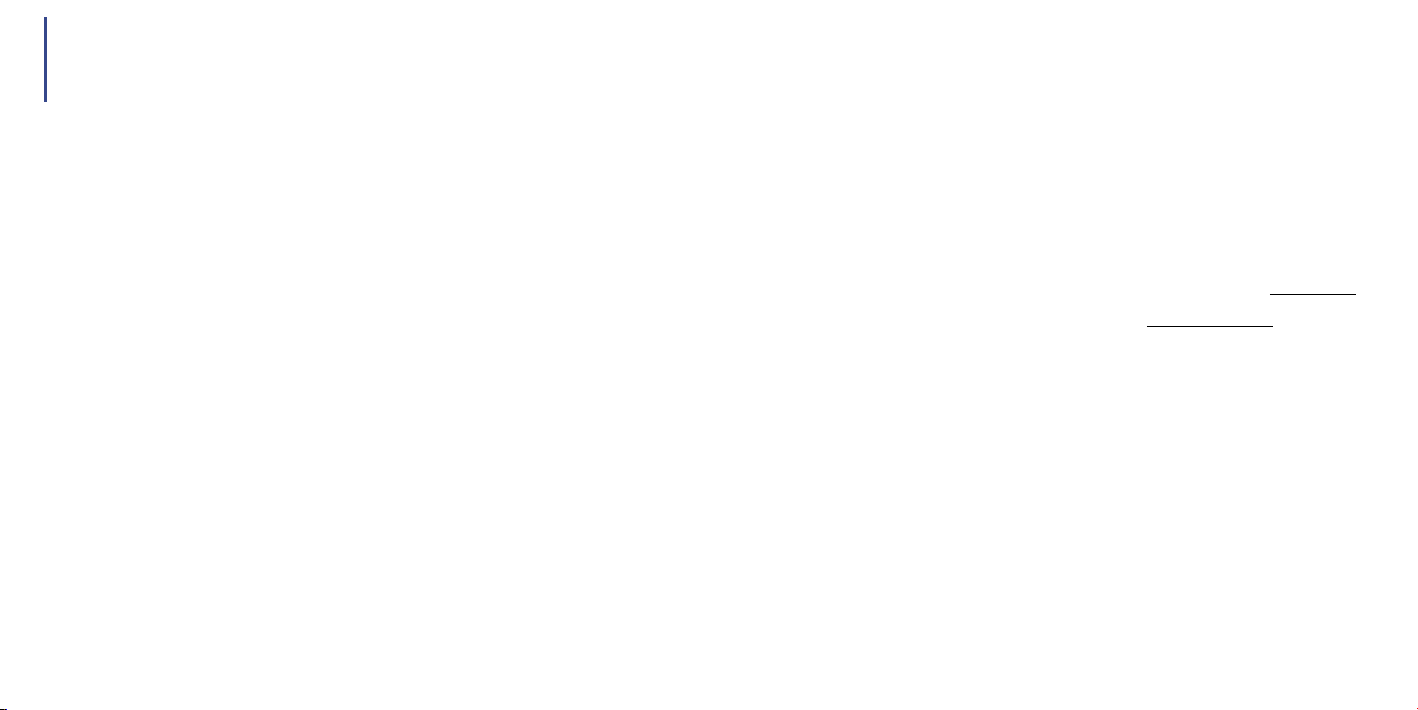
Важная информация
Прилагаемая документация
Перед первым включением интернет-центра,
пожалуйста, внимательно ознакомьтесь
сприлагаемой документацией
исохраните ее на будущее.
Компания ZyXEL не дает никакой другой
гарантии на продукты иуслуги, кроме
явно указанной в условиях, прилагаемых
ктаким продуктам иуслугам. Никакая
часть данного документа, кроме главы
«Поддержка и гарантия ZyXEL», неможет
рассматриваться как дополнительные
гарантийные обязательства.
Мы постоянно совершенствуем
аппаратное ипрограммное обеспечение,
поэтому в продукт могут быть внесены
изменения и улучшения, не описанные
вприлагаемой документации.
Регистрация на сайте ZyXEL
По завершении установки интернет-центра
мы приглашаем вас посетить наш сайт
изарегистрировать свой продукт ZyXEL.
Регистрация дает бесплатно
дополнительный год гарантии, возможность
получать персональную техническую
поддержку и уведомления о выходе
обновлений для вашего продукта.
Адрес сайта в вашем регионе указан
вглаве «Поддержка и гарантия ZyXEL».
Сервисный код изделия
Сервисный код представляет собой
специальный идентификационный
номер из 15 цифр, который напечатан
на этикетке интернет-центра ихранится
вего памяти. При первом подключении
кИнтернету сервисный код автоматически
регистрируется в журнале Центра
информации и поддержки ZyXEL.
Используя интернет-центр KeeneticStart,
вы выражаете согласие справом компании
ZyXEL автоматически регистрировать ваше
устройство через Интернет для технической
поддержки игарантийного обслуживания.
Информация о сертификации
Интернет-центр ZyXEL KeeneticStart
одобрен к применению государственными
органами посертификации.
Ознакомиться сдействующими
в вашей стране сертификатами
можно настранице интернет-центра
нарегиональном веб-сайте ZyXEL.
Срок службы
Установленный производителем в порядке
п. 1 ст. 5 Федерального закона РФ «Озащите
прав потребителей» срок службы изделия
равен 2 годам при условии, что изделие
используется в строгом соответствии
с настоящей инструкцией и применимыми
техническими стандартами.
Правовые ограничения
на использование систем
беспроводной связи
На территории вашей страны могут
действовать ограничения наэксплуатацию
беспроводного оборудования Wi-Fi.
Ограничения могут касаться используемых
частот и мощности передаваемого
сигнала, атакже требовать обязательной
регистрации беспроводного оборудования
ворганах регулирования. Перед началом
эксплуатации беспроводного оборудования
Wi-Fi убедитесь, что выбранные вами
режимы не противоречат требованиям закона
иправилам, действующим в вашей стране.
Информация об утилизации изделия
Данное изделие не следует выбрасывать
вместе с бытовыми отходами. По окончании
срока службы изделия обратитесь
в местную администрацию за информацией
о правилах утилизации электронных
отходов в вашем населенном пункте.
Правильная утилизация способствует
сохранению природных ресурсов, охране
здоровья и окружающей среды.
Юридический адрес изготовителя
Тайвань, Синьчжу, Научно-индустриальный
парк, Инновейшн-роуд II, 6,
ЗайкселКоммуникейшнз Корп.
ZyXEL Communications Corp., 6, Innovation
RoadII, Science Park, Hsinchu, 300, Taiwan, R.O.C.
Авторские права
© ZyXEL Communications Corp.,
2013. Все права защищены.
Данный интернет-центр поставляется
спрограммным обеспечением, на часть
кода которого распространяется действие
стандартной общественной лицензии
GNU GPL и cтандартной общественной
лицензии ограниченного применения
GNULGPL. Запрос на получение исходного
кода направляйте по адресу
Стекстом лицензий можно ознакомиться
http://w ww.gnu.org
на сайте
© Д. В. Тишкин, М. В. Медведев,
ООО «Зайксель Россия», 2013.
Все права защищены.
Воспроизведение, адаптация, перевод
и распространение данного документа
или любой его части без предварительного
письменного разрешения ZyXEL
запрещены — за исключением случаев,
допускаемых законом об авторском
праве. Названия продуктов или
компаний, упоминаемые в данной
инструкции, могут быть товарными
знаками или знаками обслуживания
соответствующих правообладателей.
gpl@z yxel.ru.
.
6 7
Page 5
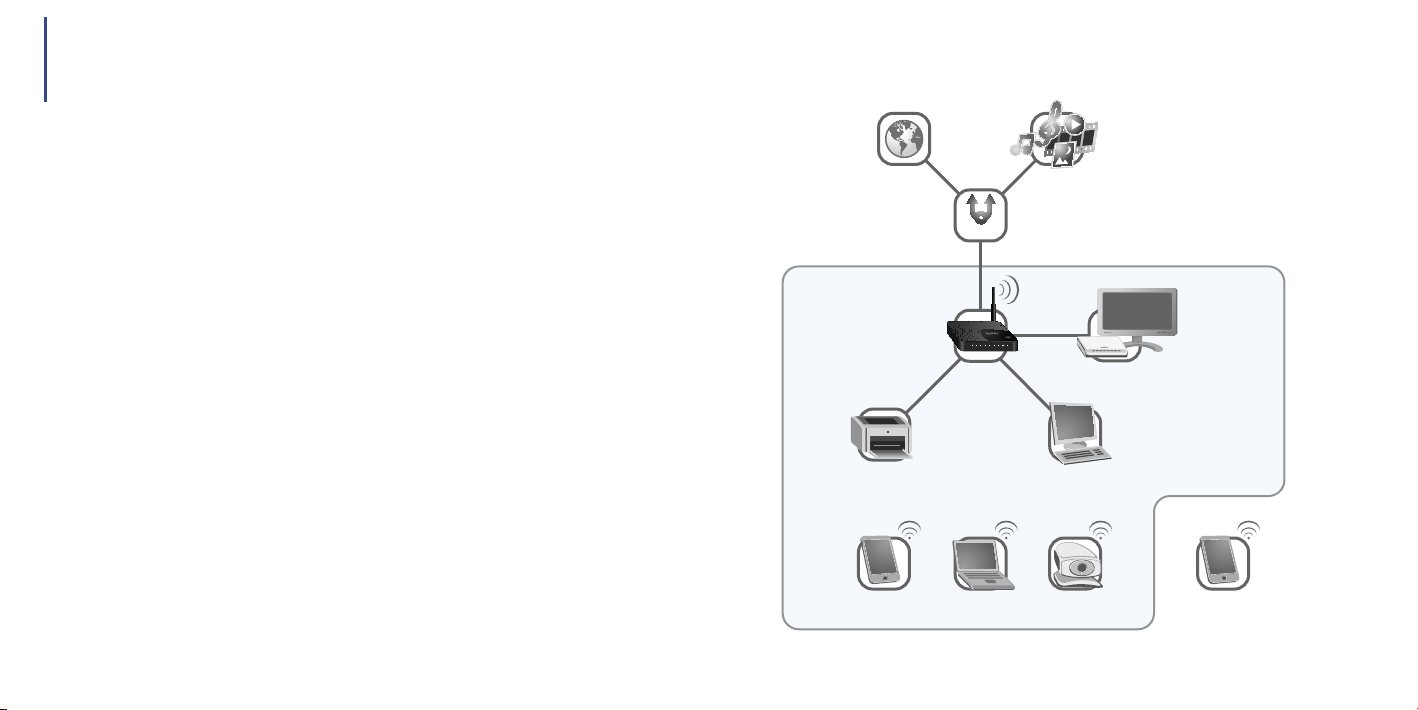
Знакомство с KeeneticStart
Основной сценарий применения
Интернет-центр Keenetic Start служит прежде всего для надежного
иудобного подключения вашего дома к Интернету, сети провайдера иего
сервисам, например таким, как IP-телевидение. Он объединяет домашнюю
Интернет
Серверы локальных
ресурсов провайдера.
Районная сеть
компьютерную технику в сеть ипредоставляет возможность одновременно
выходить в Интернет с нескольких компьютеров или гаджетов, играть
в онлайн-игры, участвовать в файлообменных сетях, подключать
смартфоны, планшеты иноутбуки по Wi-Fi, использовать телевизоры
Link Duo
сфункцией SmartTV. Для гостевых Wi-Fi-устройств можно включить
отдельную беспроводную сеть с выходом в Интернет, нобез доступа
кинформации в домашней сети. Встроенный межсетевой экран интернет-
Домашняя сеть
центра защищает все устройства домашней сети от атак из Интернета.
Если для вас важно иметь отказоустойчивый доступ вИнтернет,
вы можете организовать резервирование интернет-канала,
подключившись одновременно кнескольким провайдерам.
Привозникновении сбоя в сети основного провайдера интернет-центр
Интернет-центр
Keenetic Start
Ресивер IPTV
быстро переключится на работу с резервным каналом.
Благодаря русскоязычному веб-конфигуратору любой пользователь
независимо от уровня знаний в области компьютеров и сетей может
настроить и запустить интернет-центр в работу за считаные минуты.
Сетевой
принтер
Компьютер
НоутбукСмартфон IP-камера
Гостевой
доступ в Интернет
8 9
Page 6
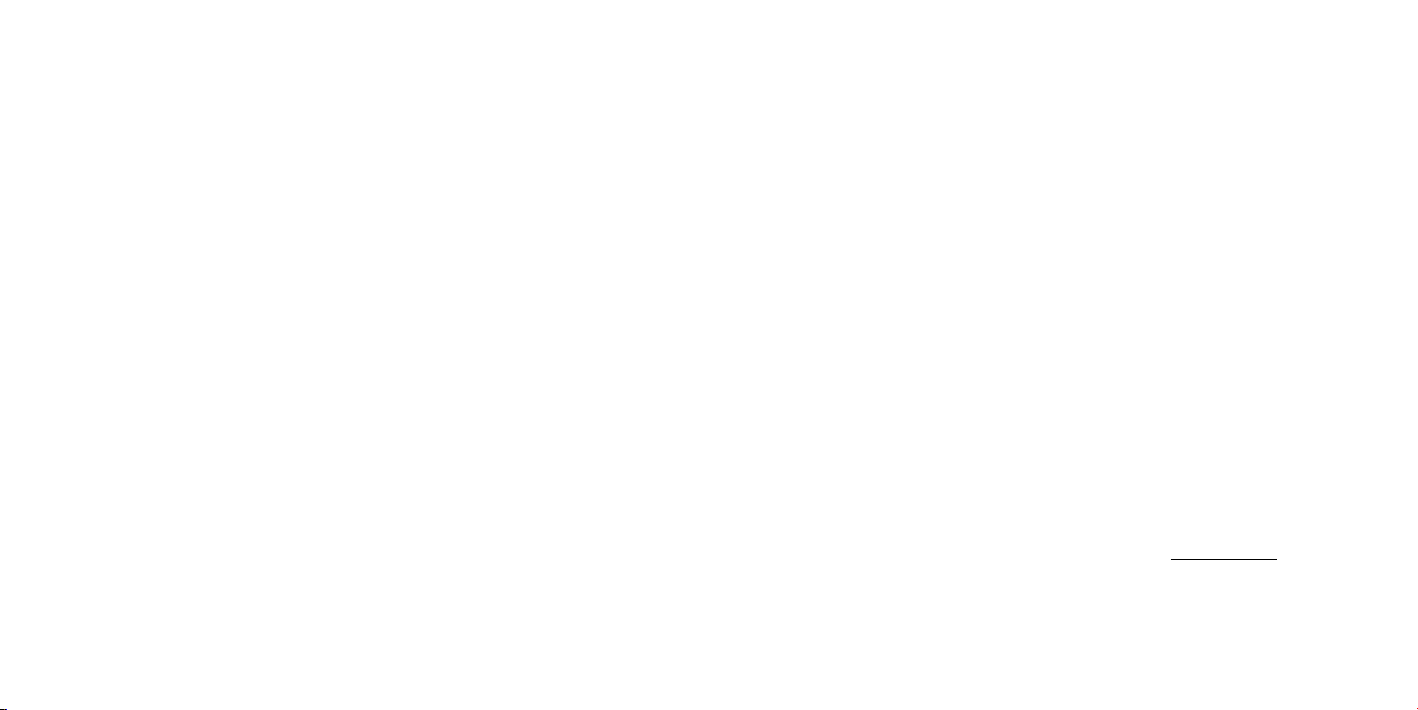
Основные возможности
Доступ в Интернет и к сервисам провайдера по выделенной линии
Интернет-центр KeeneticStart предназначен для доступа в Интернет
по выделенной линии Ethernet через провайдеров, использующих
любые типы подключения: VPN(PPTP и L2TP), PPPoE, 802.1X, VLAN
802.1Q, IPv4/IPv6. Фирменная технология ZyXEL Link Duo позволяет
компьютерам домашней сети получить одновременно доступ и в Интернет,
и клокальным сервисам провайдера по одной выделенной линии.
Процессор MIPS® 24KEc 360MHz и оптимизированная микропрограмма
обеспечивают интернет-центру достаточную нагрузочную способность для работы
вфайлообменных сетях, таких, как BitTorrent, на скорости до 80 Мбит/с.
Беспроводная сеть Wi-Fi 802.11n 150 Мбит/с
Интернет-центр позволяет организовать высокоскоростную беспроводную
сеть для совместной работы в Интернете и домашней сети с ноутбуков,
смартфонов и любых других устройств Wi-Fi стандарта IEEE 802.11n. Для
гостевых устройств вы можете включить отдельную сеть Wi-Fi, предназначенную
для выхода в Интернет без доступа к информации в домашней сети.
Подключение к беспроводной сети устройств, совместимых со стандартом WPS
(Wi-Fi Protected Setup), например ноутбуков с операционной системой Microsoft
Windows, можно осуществить одним нажатием кнопки на интернет-центре.
Безопасный Интернет с Яндекс.DNS
Яндекс.DNS — это бесплатно предоставляемый компанией Яндекс сервис,
блокирующий опасные сайты и сайты для взрослых. Предустановленное
приложение «Интернет-фильтр Яндекс.DNS» в интернет-центре защитит все
ваши домашние устройства от сайтов, распространяющих вредоносные файлы.
При попытке зайти на опасный сайт вы увидите сообщение о блокировке доступа.
Встроенный управляемый коммутатор
Интернет-центр оборудован управляемым Ethernet-коммутатором для
непосредственного подключения компьютеров, ресиверов IPTV и других сетевых
устройств. Коммутатор работает на скорости 10 или 100 Мбит/с, автоматически
определяет параметры каждого сетевого подключения и использует максимально
возможную скорость. Сустановкой интернет-центра исчезает необходимость
самостоятельной настройки каждого сетевого устройства. Встроенный сервер
DHCP автоматически сконфигурирует домашнюю сеть, назначив IP-адреса
всем подключившимся компьютерам и другим сетевым устройствам.
Родительский контроль с облачным сервисом SkyDNS
Приложение «Интернет-фильтр SkyDNS», использующее облачный сервис
компании SkyDNS, позволит вам контролировать активность ваших детей
вИнтернете и оградить их от нежелательных сайтов и онлайн-сервисов.
Высами выбираете категории сайтов, доступных для посещения, и применяете
созданный вами профиль фильтрации к нужным устройствам в домашней сети.
Интернет с вашим участием
С интернет-центром KeeneticStart вы сможете воплотить в жизнь самые
смелые интернет-проекты: открыть друзьям доступ к домашнему игровому,
файловому или веб-серверу, установить сетевую камеру для дистанционного
видеонаблюдения или даже открыть свою интернет-радиостанцию.
Для дополнительного удобства винтернет-центр встроен клиент служб
DynDNS и NO-IP. Он позволит подключаться из Интернета ковстроенным
приложениям интернет-центра и открытым сервисам домашней сети,
используя ваше собственное доменное имя, например
Возможность автоматического (по UPnP) ручного или автоматического (по
UPnP) проброса портов обеспечивает полноценное участие ваших компьютеров
в файлообменных сетях, а игровых приставок — в онлайн-играх.
my.homeip.net
.
10 11
Page 7
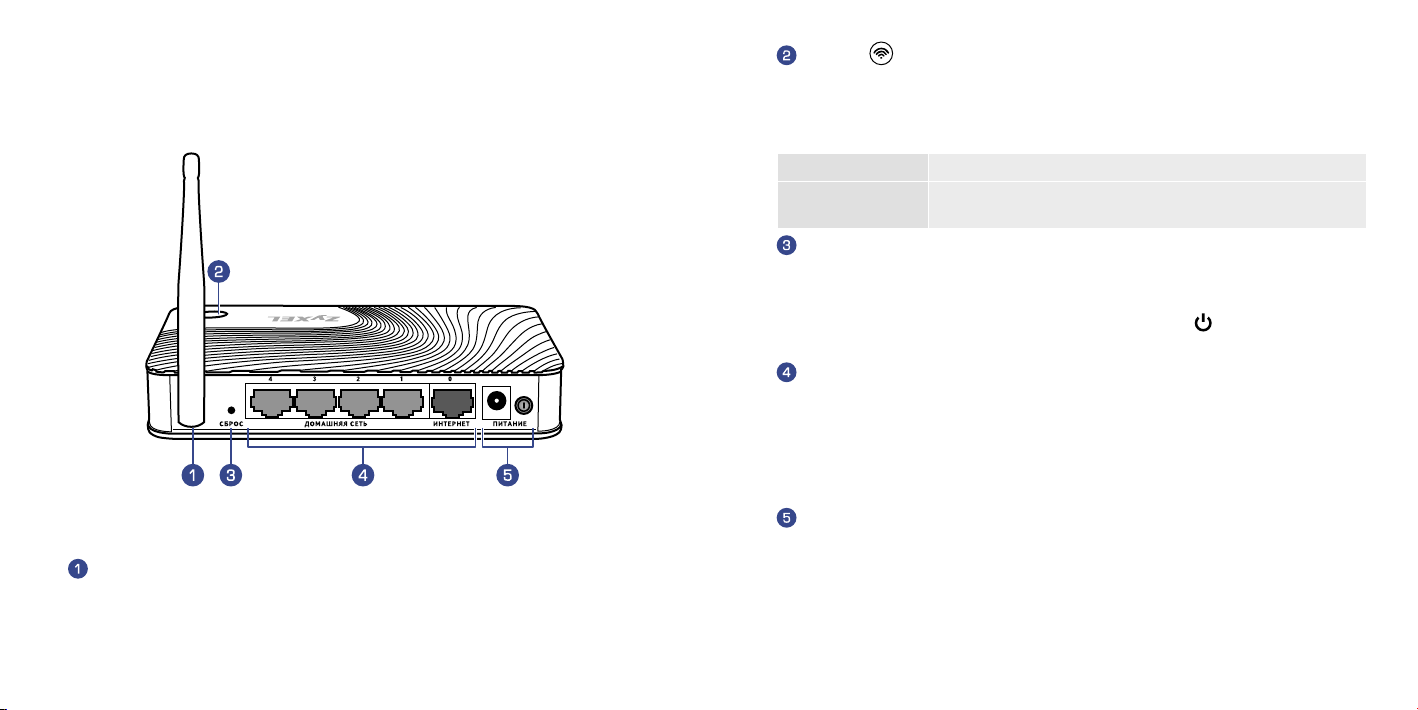
Конструкция интернет‑центра
Антенна беспроводной сети Wi-Fi
Всенаправленная антенна. Располагайте антенну интернет-центра
вертикально для распространения сигнала в горизонтальной плоскости.
Кнопка (Управление беспроводной сетью Wi-Fi)
Кнопка позволяет быстро и безопасно подключить к защищенной
сети Wi-Fi интернет-центра беспроводные устройстваWi-Fi802.11g/n,
поддерживающие стандарт WPS, например компьютеры
иноутбуки соперационной системой Microsoft Windows.
Короткое нажатие Запускает функцию быстрого подключения (WPS)
Нажатие более
3 секунд
Включает или выключает беспроводную сеть
Кнопка «Сброс» (Сброс пользовательских настроек)
Используйте эту кнопку, если требуется настроить интернет-центр заново
или пароль доступа к нему был утерян. Для сброса настроек нажмите кнопку
заостренным предметом и удерживайте ее нажатой около 10 секунд, пока
не погаснут все индикаторы интернет-центра. Индикатор
ичерез полминуты интернет-центр загрузится с установками по умолчанию.
начнет мигать,
Сетевые разъемы «0 … 4»
Пять сетевых разъемов для подключения домашних устройств и сети
Интернет. По умолчанию желтые разъемы «1 … 4» относятся к домашней сети,
асиний разъем «0» — к Интернету. В настройках интернет-центра можно
изменить назначение каждого разъема. Например, чтобы одновременно
подключиться к двум интернет-провайдерам, можно в дополнение к разъему«0»
использовать любой из разъемов «1 … 4», переведя его в зону «Интернет».
Разъем «Питание» и выключатель
Разъем для подключения адаптера питания изкомплекта поставки икнопка
выключателя питания. Интернет-центр рассчитан на постоянную работу
инетребует ежедневного отключения питания. При необходимости выключить
интернет-центр, например навремя длительного перерыва вэксплуатации,
рекомендуется также отключать адаптер питания от электрической розетки.
12 13
Page 8

Индикатор (Статус)
Не горит Интернет-центр выключен.
Мигает редко Интернет-центр загружается. Если индикатор мигает дольше
Мигает часто Обновление микропрограммы.
Горит Интернет-центр включен ифункционирует нормально.
двух минут, возможно, интернет-центр неисправен.
Индикаторы 0, 1, 2, 3, 4 (Подключение к сетевым разъемам)
Не горит Не подключен кабель к соответствующему разъему
Горит или
мигает
интернет-центра, или сетевое соединение не установлено.
Сетевое соединение установлено,
идетпередача информации.
Индикатор (Беспроводная сеть Wi-Fi)
Не горит Сеть Wi-Fi выключена.
Горит Сеть Wi-Fi включена.
Мигает, часто Идет передача данных по беспроводной сети.
Мигает, редко Запущен сеанс быстрой настройки беспроводного
соединения по технологии WPS.
Индикатор (Интернет / Авторизация)
Не горит Интернет-центр не получил от провайдера параметры IP
Горит Параметры IP для подключения к Интернету
14 15
для подключения к Интернету или не прошел авторизцию
всети провайдера по протоколу PPTP / L2TP / PPPoE / 802.X.
установлены / авторизация по протоколу
PPTP / L2TP / PPPoE / 802.X успешно пройдена.
Page 9

Подготовка к настройке
Рекомендации по безопасному использованию
Ӝ Интернет-центр предназначен для эксплуатации в сухом, чистом и хорошо
проветриваемом помещении в стороне от мощных источников тепла.
Не устанавливайте его на улице и в местах с повышенной влажностью.
Ӝ Используйте адаптер питания только из комплекта поставки интернет-
центра. Не включайте адаптер питания, если его корпус или кабель
повреждены. Перед включением убедитесь, что электрическая розетка
исправна и напряжение в сети соответствует указанному на этикетке
адаптера питания. Отключайте адаптер питания отэлектрической
розетки при длительных перерывах в эксплуатации.
Ӝ В процессе работы устройство нагревается, поэтому:
Ӝ не устанавливайте интернет-центр в местах с температурой воздуха,
превышающей 40 °С, в закрытых шкафах и полостях, а также
на другие изделия или предметы, которые могут нагреваться;
Ӝ не накрывайте устройство и не ставьте на него никаких предметов;
Ӝ следите за тем, чтобы ничто не загораживало вентиляционные
отверстия в корпусе, своевременно очищайте их от пыли.
Ӝ Никогда не вскрывайте и не пытайтесь самостоятельно
обслуживать интернет-центр и его адаптер питания.
Ӝ Протирайте корпус и адаптер питания влажной тканью,
смоченной в мягком моющем средстве. Всегда выключайте
интернет-центр перед тем, как приступить к его чистке.
Ӝ Избегайте попадания жидкости внутрь корпуса интернет-центра
и его адаптера питания. Если это произошло, немедленно отключите
устройство и тщательно просушите перед повторным включением.
Cценарии применения интернет‑центра
Сценарий применения интернет-центра зависит прежде всего
отдоступного вам способа подключения к Интернету. Выберите
один из базовых сценариев, приведенных ниже, иподключите
оборудование в соответствии с предложенной схемой.
Подключение к Интернету и IPTV по выделенной линии Ethernet
Кабель выделенной линии Ethernet от провайдера, оканчивающийся
стандартным 8-контактным коннектором с защелкой, должен быть проложен
до места расположения интернет-центра и подключен к его разъему «0».
Если в договоре с провайдером указан MAC-адрес другого устройства, например
вашего компьютера, перед подключением кабеля выделенной линии сообщите
провайдеру MAC-адрес интернет-центра, напечатанный на его этикетке.
Подключение по выделенной линии Ethernet
Интернет
Интернет-центр
Keenetic Start
Телевизор
Smart TV
Компьютер
Ноутбук
16 17
Page 10

Если провайдер предоставляет вам услугу IP-телевидения, вы можете
смотреть каналы IPTV как на экране телевизора, так и компьютера.
Подключение по выделенной линии Ethernet с услугой IP-телевидения
Интернет
Интернет-центр
Keenetic Start
Сигнал IPTV
Ресивер IPTV
Ӝ Для просмотра IP‑телевидения на телевизоре
Вам потребуется ресивер IPTV (телевизионная приставка), который
рекомендует провайдер услуги. Технология TVport позволяет подключать
ресивер напрямую клюбому сетевому разъему «1 … 4» интернет-центра
без промежуточного коммутатора и дополнительных настроек.
Подключите ресивер IPTV непосредственно к одному из сетевых разъемов
интернет-центра Ethernet-кабелем, как показано на схеме. Соедините
телевизор сресивером IPTV согласно сопровождающей их документации.
Всетях некоторых провайдеров может потребоваться указать
ввеб-конфигураторе сетевой разъем для подключения ресивера IPTV.
Ӝ Для просмотра IP‑телевидения накомпьютере
Достаточно установить на компьютер или ноутбук специальную
программу для просмотра IPTV и подключить их кинтернет-центру
по проводной или беспроводной домашней сети.
Всетях некоторых провайдеров может потребоваться прописать
винтернет-центре дополнительные статические маршруты для IPTV.
Ноутбук
Компьютер
18 19
Page 11

Подключение к Интернету и IPTV через DSL/PON-модем
Если в вашем доме соединение с Интернетом устанавливает DSL-модем по
телефонной линии или PON-модем по оптической сети, необходимо вместо
кабеля выделенной линии подключить к интернет-центру KeeneticStart ваш
DSL- или PON-модем. В частности, если к модему ранее был подключен
компьютер, отсоедините Ethernet-кабель от компьютера и вставьте
освободившийся конец в разъем «0» интернет-центра. Кабелем из комплекта
поставки интернет-центра соедините освободившийся сетевой разъем
компьютера с любым разъемом «Домашняя сеть» интернет-центра.
Подключение через DSL- или PON-модем с портом Ethernet
DSL/PON-модем,
подключенный к Интернету
Интернет-центр
Keenetic Start
Сигнал IPTV
Ресивер IPTV
КомпьютерНоутбук
Дальнейшая настройка интернет-центра будет зависеть от
того, вкаком режиме (моста или маршрутизатора) работает ваш
модем. Чтобы это выяснить, обратитесь к договору с вашим
провайдером и кдокументации, сопровождающей модем.
Чтобы полностью использовать все функции интернет-центра, в первую
очередь высокопроизводительный маршрутизатор для работы сторрентами
и поддержки IP-телевидения, рекомендуется перевести модем в режим
моста (Bridge Mode). В этом случае настройка интернет-центра не будет
отличаться от настройки при подключении по выделенной линии Ethernet.
Если модем работает в режиме маршрутизатора (Routing Mode) ивваши
планы не входит изменение настроек модема, то с помощью встроенного
веб-конфигуратора следует перевести интернет-центр врежим точки
доступа, отключив функцию DHCP-сервера и удалив предустановленное
подключение к Интернету «Broadband connection». Подробнее эта
процедура описывается в справочной системе интернет-центра.
Важно: Если ваш ADSL-провайдер использует инкапсуляцию PPPoA,
вы не можете перевести ADSL-модем в режим моста (Bridge Mode).
20 21
Page 12

Первое включение
Для настройки интернет-центра, независимо от выбранного вами сценария
применения, потребуется компьютер с сетевым адаптером Ethernet
или Wi-Fi, настроенным на автоматическое получение IP-адреса.
1. Включите интернет-центр вэлектросеть через адаптер питания из
комплекта поставки. Подождите, пока индикатор
перестанет мигать и будет гореть непрерывно.
2. Подключите интернет-центр к компьютеру, с которого будет производиться
настройка. Для этого соедините разъем «1» на интернет-центре с Ethernetадаптером компьютера, используя прилагаемый сетевой кабель. Включите
компьютер и дождитесь загрузки операционной системы. Приправильном
подключении ккомпьютеру на интернет-центре загорится индикатор «1».
Важно: При подключении к выделенной линии, которой вы уже
пользовались на отдельном компьютере, рекомендуется настраивать
подключение к Интернету именно на нем. Это упростит настройку в случае,
если ваш провайдер регистрирует MAC-адреса абонентских устройств.
интернет-центра
Подключение к беспроводной сети Wi‑Fi
В настройках по умолчанию беспроводная сеть интернет-центра работает
врежиме 802.11b/g/n (2,4 ГГц) с шириной канала 20/40 МГц и защитой WPA2-PSK.
Имясети и ключ безопасности напечатаны на этикетке интернет-центра.
Устройство, которое вы собираетесь подключить кинтернет-центру,
должно быть оборудовано адаптером Wi-Fi 802.11 b/g/n.
Для настройки подключения:
1. Включите адаптер беспроводной сети на ноутбуке или другом
устройстве, которое вы хотите подключить к сети.
2. Найдите в списке доступных сетей сеть интернет-центра и подключитесь к ней.
3. Введите ключ безопасности, указанный на этикетке интернет-центра. На
устройствах с операционной системой, поддерживающей настройку сети Wi-Fi
кнопкой WPS, например на ноутбуках с Microsoft Windows или на планшетах
с Android, вы можете воспользоваться автоматической настройкой и по
приглашению операционной системы нажать кнопку
на интернет-центре.
22 23
Page 13

Настройка интернет‑подключения
Воспользуйтесь встроенным мастером быстрой настройки, который поможет
вам внесколько шагов подключиться кИнтернету без необходимости
предварительного изучения подробных инструкций и технических деталей.
Мастер быстрой настройки
На компьютере, подключенном к интернет-центру, запустите веб-браузер. Вы
увидите страницу приветствия веб-конфигуратора интернет-центра. Щелкните
на кнопке «Быстрая настройка» и следуйте предлагаемым инструкциям.
Важно: Если на вашем экране вы видите другую страницу, введите в адресной
строке веб-браузера адрес интернет-центра:
24 25
my.keenetic.net
или
192.168.1.1
.
В завершение мастер быстрой настройки проверит исправность подключения.
При отсутствии доступа в Интернет вы увидите на экране информацию, которая
будет полезна при обращении в службу поддержки вашего провайдера.
При успешном подключении к Интернету мастер быстрой
настройки проверит наличие обновлений для компонентов
операционной системы интернет-центра. Если обновления будут
обнаружены, мастер загрузит их и автоматически установит.
Page 14

Организация домашней сети
Для организации домашней сети вы можете использоватьWi-Fi,
сетевые разъемы«1 … 4». Напрямую к интернет-центру могут быть
подключены устройства, оборудованные адаптерами Ethernet или
Wi-Fi(2,4ГГц). Все подключенные устройства будут автоматически
настроены интернет-центром по протоколу DHCP.
Для работы телевизора с функцией Smart TV подключите его
непосредственно кодному из сетевых разъемов интернет-центра
кабелем или по Wi-Fi. В сетевых настройках телевизора
выберите автоматическое получение параметров IP.
Рекомендации по организации сети Wi‑Fi
Безопасность информации в сети Wi-Fi
По умолчанию сеть Wi-Fi интернет-центра защищена по
стандарту безопасности IEEE802.11i (WPS2AES). Ктакой сети
невозможно подключиться и понять передаваемую вней
информацию, не зная ее ключ безопасности (пароль сети).
Скорость в домашней сети Wi-Fi
Максимальная скорость соединения в беспроводной сети 150 Мбит/c
достигается при условии подключения устройств Wi-Fi стандарта
IEEE802.11n, использующих канал шириной 40МГц для приема
ипередачи. Действительная скорость в беспроводной сети зависит
отособенностей инастроек клиентского оборудования, числа устройств
вбеспроводной сети и их удаленности от интернет-центра. Скорость
могут сильно снижать препятствия на пути прохождения сигнала, атакже
другие беспроводные сети и радиопомехи в диапазоне частот 2,4 ГГц.
Для эффективной работы сети Wi-Fi придерживайтесь следующих рекомендаций:
Ӝ Устанавливайте интернет-центр на отдалении от источников радиопомех, таких,
как микроволновые печи и устройства, работающие в диапазоне частот 2,4 ГГц.
Ӝ Располагайте всенаправленную антенну интернет-центра вертикально
для распространения сигнала в горизонтальной плоскости.
Ӝ Дома установите интернет-центр в комнате, вкоторой скорость
беспроводной связи вам наиболее важна. Бетонные стены
сильно снижают качество сигнала и скорость в сети.
Ӝ Для работы в беспроводной сети на открытом пространстве, например
на загородном участке, установите интернет-центр на подоконнике окна,
выходящего на ту сторону участка, где вы планируете использовать
Wi-Fi большую часть времени. Для расширения зоны покрытия
беспроводной сети вы можете приобрести дополнительную точку доступа
Wi-Fi (или еще один интернет-центр) иподключитьеекодному из
сетевых разъемов интернет-центра на расстоянии до 100 метров.
Ӝ Полагайтесь на автоматический выбор оптимального канала самим
интернет-центром. При ручном выборе канала учитывайте, что
беспроводные устройства, приобретенные в других странах, могут
поддерживать не все доступные к установке каналы в диапазоне 2,4 ГГц.
Ӝ Для максимальной скорости и дальности связи используйте стандарт
IEEE 802.11n c каналом 40 МГц, если это не противоречит требованиям
закона вашей страны или страны пребывания. При включении
режима 802.11n интернет-центр готов к работе с каналом 40 МГц.
Ӝ По стандарту IEEE 802.11n допускается использовать открытую сеть или сеть
с защитой WPA2 AES (установлена по умолчанию). При выборе защиты WEP
или TKIP максимальная скорость беспроводной сети упадет до 54 Мбит/с.
Ӝ Обязательно посетите веб-сайты производителей ваших
беспроводных устройств иноутбуков, чтобы проверить
наличие новых драйверов и других обновлений.
26 27
Page 15

Советы по устранению неполадок
Что делать, если…
… недоступна страница веб-конфигуратора
Если на вашем компьютере установлено несколько сетевых подключений,
отключите их, оставив только соединение с интернет-центром.
Проверьте:
1. состояние подключений (с. 30),
2. адрес интернет-центра в веб-браузере (с. 24),
3. связь компьютера с интернет-центром (с. 31),
4. сетевые настройки компьютера (с. 32).
…
не получается выйти в Интернет, ни один сайт не открывается
Проверьте:
1. состояние подключений (с. 30),
2. связь компьютера с интернет-центром (с. 31),
3. сетевые настройки компьютера (с. 32),
4. связь интернет-центра с провайдером (с. 33),
5. работу DNS на компьютере (с. 33).
28 29
… не видны компьютеры в домашней сети
Проверьте:
1. состояние подключений (с. 30),
2. связь каждого компьютера с интернет-центром (с. 31),
3. настройки рабочей группы и общего доступа на компьютерах (с. 32).
…
упала скорость Интернета, сайты открываются медленно
1. Проверьте скорость вашего интернет-соединения с помощью
бесплатного веб-сервиса
программы могут искажать результаты этой проверки.
2. Возможно, что значительную часть интернет-канала занимает другое
приложение в домашней сети, например закачка торрентов.
3. Обратитесь к интернет-провайдеру, чтобы убедиться
в отсутствии неполадок подключения.
…
низкая скорость в домашней сети Wi-Fi
1. Ознакомьтесь с рекомендациями по работе в сети Wi-Fi (с. 26).
2. Убедитесь, что беспроводная сеть не занята другим приложением,
например передачей файлов с компьютера накомпьютер
или просмотром видео с сетевого медиасервера.
http://speedtest.net/
. Некоторые антивирусные
Page 16

проверить связь компьютера с интернет-центром
Что делать, чтобы…
… проверить состояние подключений
Большинство неполадок, возникающих вследствие сбоя в сети, может
быть легко устранено простой перезагрузкой оборудования.
Ӝ Отключите питание интернет-центра и всех соединенных
сним сетевых устройств и компьютеров.
Ӝ Проверьте надежность подключения сетевых кабелей вразъемах
устройств. Кабели, которые можно легко отсоединить без нажатия
на фиксатор коннектора, следует заменить на исправные.
Ӝ Включите питание интернет-центра и подождите, пока онзагрузится.
Ӝ Если индикатор
интернет-центра, и убедитесь, что адаптер питания из комплекта поставки
подключен к исправной розетке с напряжением, соответствующим
указанному на его этикетке, а шнур питания надежно соединен сразъемом
«Питание» интернет-цента. Приподозрении нанеисправность оборудования,
пожалуйста, обратитесь вЦентринформации и поддержки ZyXEL (с. 34).
Ӝ Включите питание других сетевых устройств.
Если оборудование подключено правильно, на интернет-центре
будут гореть индикаторы всех задействованных разъемов. Если
не загорается индикатор
Включить ее можно, нажав на три секунды кнопку
30 31
не загорается, проверьте, нажата ли кнопка «Питание»
, значит, сеть Wi-Fi выключена.
.
…
Откройте командную строку Windows, выбрав в меню «Пуск» пункты
«Все программы», «Стандартные» и «Командная строка».
Выполните команду ping, указав в качестве параметра локальный IP-адрес
интернет-центра (по умолчанию 192.168.1.1). Если в ответ получено сообщение
о потере всех 4пакетов, связь компьютера с интернет-центром нарушена.
Если компьютер подключается к сети по Wi-Fi:
1. Убедитесь, что беспроводной адаптер компьютера включен.
2. Если вы вводили ключ безопасности вручную, возможно, при
вводе закралась ошибка. Настройте подключение еще раз.
3. Обновите драйверы беспроводного адаптера, обратившись за
ними на сайт производителя адаптера или компьютера.
Page 17

…
проверить сетевые настройки компьютера
Проверьте параметры протокола Интернета (TCP/IPv4) компьютера.
Рекомендуется использовать автоматическое получение IP-адреса. Приручной
настройке проследите, чтобы параметрыIP на компьютере были согласованы
спараметрами домашней сети интернет-центра иIP-адрес компьютера не был
занят другим устройством в вашей сети. Чтобы быстро узнатьпараметры IP
компьютера, выполните в командной строке Windows команду ipconfig /all.
… проверить на компьютере настройки рабочей группы и общего доступа
Чтобы быстро узнать имя рабочей группы компьютера (домен рабочей
станции) иимя самого компьютера, выполните команду net config work.
Рекомендуется на всех компьютерах иcпользовать одно имя рабочей группы.
Узнайте о том, как изменить имя рабочей группы и как открыть общий доступ
кпапкам и принтеру, в справке операционной системы компьютера.
…
проверить связь интернет-центра с провайдером
1. Если на интернет-центре не загорается индикатор ,
значит, интернет-центр не получает IP-адрес от провайдера
или не может пройти авторизацию в его сети.
2. Убедитесь, что ваше подключение не заблокировано провайдером
по финансовым или административным причинам.
3. Войдите в веб-конфигуратор интернет-центра
ипроверьте настройки подключения.
…
проверить на компьютере работу DNS
Откройте командную строку Windows, выбрав в меню «Пуск» пункты
«Все программы», «Стандартные» и «Командная строка».
Выполните запрос nslookup, указав в качестве параметра имя сервера,
ккоторому вы пытаетесь подключиться, например zyxel.ru. При
корректных настройках и правильной работе DNS вы получите IP-адрес
ответившего на запрос DNS-сервера (обычно это локальный IP-адрес
интернет-центра) и IP-адрес указанного в запросе сервера.
Если при этом нет доступа в Интернет, проверьте настройки вашего веб-браузера.
Если же выполнение команды завершается сообщением об
ошибке, проверьте сетевые настройки компьютера.
32 33
Page 18

Поддержка и гарантия ZyXEL
Если при использовании интернет-центра у вас возникли
вопросы, не описанные в данной инструкции:
1. Обратитесь к странице поддержки интернет-центра на сайте ZyXEL.
Здесь вы найдете рекомендации по обновлению микропрограммы
ирасширению функций интернет-центра, а также ответы на часто
задаваемые вопросы из Базы знаний и полезные решения.
Регион
Беларусь
Россия
Украина
Центральная Азия и Закавказье
2. Задайте вопрос специалистам ZyXEL в системе персональной
поддержки по адресу
support.zyxel.ru
Страница поддержки
KeeneticStart
zyxel.by/keenetic-start
zyxel.ru/keenetic-start
ua.zyxel.com/keenetic-start
zyxel.kz/keenetic-start
.
Условия предоставления технической поддержки
1. Поддержка оказывается в течение 90 дней с даты первого
обращения в службу поддержки или момента автоматической
регистрации сервисного кода при первом подключении устройства
к Интернету (с. 6), в зависимости от того, что наступит ранее.
2. Для получения консультации необходимо подготовить информацию
о вашем устройстве и системе, в которой оно используется:
Ӝ Модель устройства — ZyXEL KeeneticStart;
Ӝ Сервисный код устройства — на этикетке интернет-центра;
Ӝ Версия микропрограммы интернет-центра — поле«Базоваясистема»
в системном мониторе веб-конфигуратора;
Ӝ Версия операционной системы компьютера.
3. По телефону оказывается помощь только по следующим вопросам:
Ӝ установка и базовая настройка изделия в соответствии со
сценариями применения, описанными в данной инструкции;
Ӝ консультации по развитию домашней сети на базе оборудования ZyXEL.
4. Через систему консультаций гарантируется ответ специалиста, время
решения вопроса не регламентируется и зависит от его сложности.
5. Техническая поддержка не рассматривает:
Ӝ теоретические вопросы организации сети;
Ӝ вопросы, связанные с настройкой сторонних продуктов и систем.
6. Техническая поддержка оказывается на русском языке.
34 35
Page 19

Гарантийное обслуживание ZyXEL
Гарантийные обязательства
ZyXEL гарантирует отсутствие аппаратных дефектов этого изделия,
связанных сматериалами и сборкой, в течение одного года сдокументально
подтвержденной даты его приобретения первым конечным покупателем,
даты автоматической регистрации сервисного кода изделия вжурнале
Центраинформации и поддержки ZyXEL при первом подключении устройства
к Интернету или при первом обращении в службу поддержки, в зависимости
от того, что наступило ранее. В случае выявления таких дефектов и получения
от потребителя обоснованной претензии вэтот период ZyXEL посвоему
усмотрению произведет бесплатный ремонт, заменит изделие на новое
или предоставит взамен эквивалентное по функциям инадежности.
Гарантийное обслуживание осуществляется через авторизованные
сервисные центры ZyXEL, расположенные в стране реализации изделия.
При регистрации изделия на веб-сайте ZyXEL потребитель получает
дополнительный год гарантийного обслуживания, однако независимо от даты
продажи срок гарантии не может превышать трех лет с даты производства
изделия. Дата производства определяется по серийному номеру на корпусе
изделия. Формат серийного номера: SYYxxWWxxxxxx, где YY — последние
две цифры года производства, WW — номер недели производства в году.
Настоящая гарантия действительна только при предъявлении вместе
с изделием правильно заполненного фирменного гарантийного талона
с проставленной датой продажи. Компания ZyXEL оставляет за собой право
отказать в бесплатном гарантийном обслуживании, если гарантийный талон
не будет предоставлен, если содержащаяся в нем информация будет неполной,
неразборчивой или недостоверной. Гарантия распространяется только
на изделия ZyXEL, проданные через официальные каналы дистрибуции ZyXEL.
ZyXEL не гарантирует бесперебойную или безошибочную работу, а также
совместимость встроенного программного обеспечения при взаимодействии
с аппаратными или программными средствами других производителей,
если иное не оговорено в прилагаемой к изделию документации.
36 37
Исключения и ограничения
Гарантия ZyXEL утрачивает силу в следующих случаях:
Ӝ этикетка на изделии повреждена или отсутствует, серийный номер изделия
или его сервисный код изменен, нечитается или читается неоднозначно;
Ӝ изделие использовалось не по назначению или
нев соответствии с инструкцией по эксплуатации;
Ӝ изделие перестало работать в результате загрузки в него
программного обеспечения, нераспространяемого через
службу поддержки или сайт ZyXEL в вашей стране;
Ӝ устройство получило повреждения из-за подключения
кнему дефектного оборудования сторонних фирм;
Ӝ изделие вышло из строя по причине проникновения в него
посторонних предметов, веществ или жидкостей, врезультате удара
молнии, затопления, пожара, неправильной вентиляции, иных
внешних воздействий иобстоятельств непреодолимой силы;
Ӝ изделие вскрывалось, переделывалось или ремонтировалось
неуполномоченными на то лицами или сервисными центрами;
Ӝ изделие пострадало при транспортировке, за исключением случаев,
когда она производится авторизованным сервисным центром ZyXEL.
ZyXEL не несет ответственности завозможный вред, прямо или косвенно
нанесенный людям, домашним животным или любому имуществу, если
это произошло в результате использования изделия не по назначению,
несоблюдения правил и условий эксплуатации или хранения изделия,
умышленных или неосторожных действий потребителя или третьих лиц.
Page 20

Порядок обращения за гарантийным обслуживанием
Подготовьте информацию о вашем изделии
1
и системе, в которой оно используется
Обратитесь в систему консультаций ZyXEL
2
по адресу http://support.zyxel.ru
При выявлении аппаратной неисправности консультант
3
ZyXEL выдаст вам номер возврата изделия (НВИ)
Передайте изделие вместе с заполненным
4
гарантийным талоном и полученным НВИ:
в любой авторизованный
а
или Центральный
сервисный центр ZyXEL
Проверьте состояние ремонта на сайте ZyXEL,
5
указав полученный ранее НВИ и серийный номер изделия
Получите исправное изделие тем же способом,
6
каким оно было передано в сервисный центр ZyXEL
38 39
по почте в Центральный
сервисный центр ZyXEL
б
за наш счет
Page 21

Приложение
Технические характеристики
Название: Интернет-центр для выделенной линии Ethernet, с точкой
доступа Wi-Fi 802.11n 150 Мбит/с и коммутатором Ethernet
Модель: KeeneticStart
Конструктивные особенности
Ӝ 5 разъемов RJ-45 (10BASE-T/100BASE-T) с автоопределением типа кабеля
Ӝ Внешняя антенна Wi-Fi (3 дБи)
Ӝ 8 индикаторов состояния
Ӝ Кнопка управления беспроводной сетью Wi-Fi
Ӝ Кнопка выключения питания
Ӝ Кнопка сброса настроек
Физические параметры
Ӝ Размеры: 140 x 110 x 30мм без учета антенны
Ӝ Масса: 0,18 кг без адаптера питания
Диагностика и управление
Ӝ Веб-конфигуратор на русском языке
Ӝ Командная строка (CLI) по TELNET
Ӝ Возможность управления из внешней сети (веб-конфигуратор/CLI)
Ӝ Резервирование ивосстановление конфигурации
Ӝ Программное обновление функций
Ӝ Системный журнал
Комплектация
Ӝ Интернет-центр KeeneticStart
Ӝ Адаптер питания
Ӝ Кабель Ethernet
Ӝ Инструкция по применению
Ӝ Гарантийный талон
Условия эксплуатации
Ӝ Рабочий диапазон температур: от 0 до +40 °С
Ӝ Относительная влажность: от 20 до 95 % без конденсации
Ӝ Напряжение электропитания: переменное 100–240 В, 50/60 Гц
40 41
Page 22

Page 23

ZyXEL Communications Corp.
zyxel.com
ZyXEL Беларусь
zyxel.by
ZyXEL Россия
zyxel.ru
ZyXEL Украина
ua.zyxel.com
ZyXEL Центральная Азия и Закавказье
zyxel.kz
